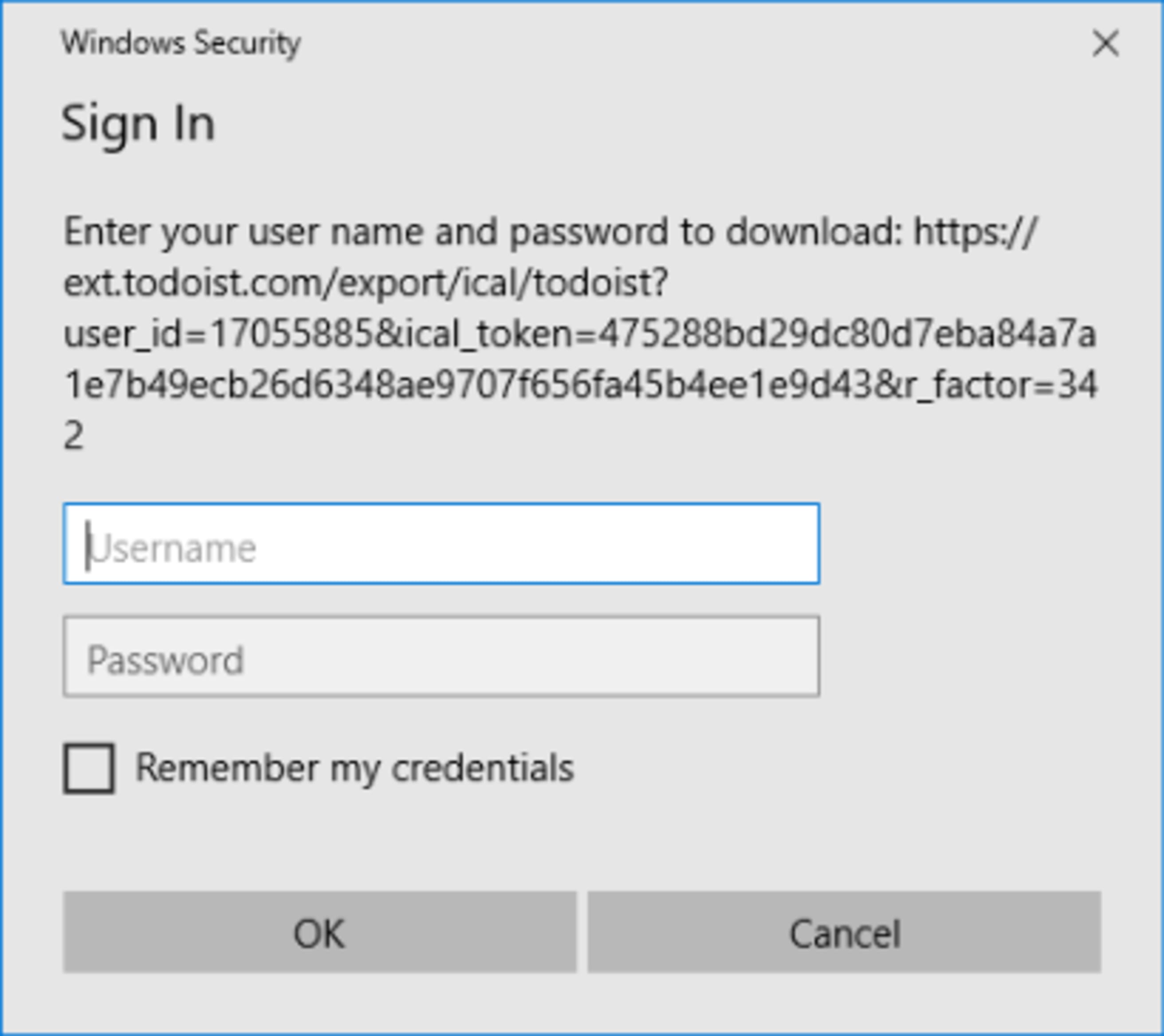När du öppnar Microsoft Outlook med ett Todoist-kalenderflöde, så kanske du ser felmeddelandet här nedan:
Om problemet
Om du lade till ett Todoist-kalenderflöde i Microsoft Outlook förut, när du var Todoist Pro- eller Business-medlem och du inte längre är prenumerant, så kommer inte längre Outlook att kunna läsa in din Todoist-kalender.
När du loggar in så får du upp ett popupfönster som ber dig att logga in på Todoist. Men även om du försöker logga in, så kommer du inte att få tillgång till flödet, eftersom det bara är tillgängligt för Pro- och Business-medlemmar.
Ta bort Windows prompt med säkerhetsinloggning för Todoist
Det finns två sätt att ta bort Windows prompt med säkerhetsinloggning för Todoist
Metod 1: Förnya din Pro-prenumeration och sätt på kalenderflödet igen.
Metod 2: Ta bort Todoist-kalendern från Microsoft Outlook:
- Gå till din kalender, till panelen med mappar. Där högerklickar du på namnet på kalendern som du vill radera.
- Klicka på Radera kalender.
- Klicka på Ja för att bekräfta raderingen.
Observera
För att läsa mer om hur man raderar kalendrar från Outlook, så kan du använda dig av den här hjälpartikeln från Microsoft: Radera en kalender.